Увеличението на очите Photoshop
Много хора смятат, че "пластична хирургия" лицата на снимката само от професионалисти. В действителност, в Photoshop да направи големи очи не са толкова трудни. Това сте вие, и да научат, като прочетете този урок. Имай търпение и да бъдат внимателни към детайлите, а след това можете да промените лицето на снимката да бъдат разпознати. Резултатите могат да се окажат по-доста интересно.
Той е подходящ, ако ще да се увеличи очите с веждите. Ако веждите не искат да я докосне, тя е по-добре да се използва вторият метод.
Ще се увеличи очите на модела на снимката, използвайте прозореца на "Навигация", като се използва е удобно да се преместите изображението и да промените размера му:
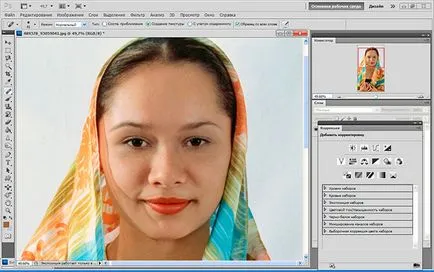
- Отворете снимката и палитрата Layers.
- Осъществяване на дубликат на основния слой. За да направите това в "Слоеве", щракнете с десния бутон и "Duplicate Layer", можете да го направите чрез менюто в горната част, но през прозореца все още се нуждаем.
- Палитрата Layers "" Set "непрозрачност" дублират около 50% и ще остане на него.
- Изборът на лентата с инструменти на лявата "правоъгълната зона подбор" и маркирайте очите си с вежди. Няма значение, ако попадат в косата правоъгълник и фрагменти на лицето.
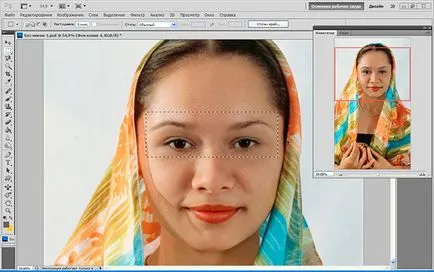
- В главното меню, изберете "Edit" и "Free Transform"
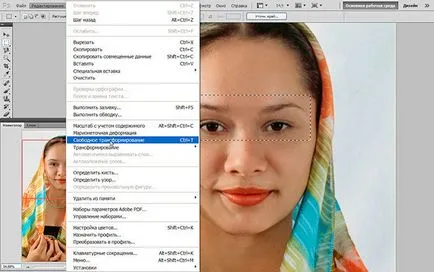
- Увеличаване на избраната област с стрелките, които се появяват, когато мишката върху ръба. Внимателно се увеличи правоъгълник отгоре или отстрани.
Тук е отговорът на въпроса как да се увеличи вашите очи в Photoshop. Но това всичко изглеждаше естествено, че е важно да не се прекалява: уверете се, че очите и веждите не са били извън предприятието, а учениците са кръгли и не се разпъва в ширина или височина. За да направите това, ние направихме нов слой прозрачен - така че можете да видите оригиналната снимка, за да се съобразят с пропорциите и симетрията.
В по-сложни случаи (когато оригиналната снимка очите не са симетрични в определен наклон на главата) може да се използва вместо опцията "Free Transform" "изкривяване" или "деформация". Тези средства са в менюто "Edit", след това "Трансформация". Но за да ги използвате по-трудно.
- След като го направите в Photoshop увеличение на очите, кликнете в горния десен кърлежи меню.
- Увеличаване на непрозрачност на 100%.
- кликнете върху "Отказ избор" в "Избор" менюто горе.
- Изберете лентата с инструменти в лявата "Заличителят" (нормален) и внимателно премахнете нежелани зони около очите. Ако случайно изтрити повече, отколкото трябва, натиснете "Edit" и "стъпка назад":
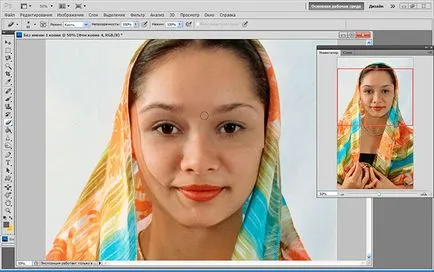
- Ако първоначално около очите имаше дефекти (например, чанти, охлузвания или бръчки), който сега е удължен, те могат да бъдат отстранени. За да направите това, използвайте инструмента настройки "Spot Healing Brush": режим - нормално (или "изясняване", ако искате да премахнете синини), тип - "С оглед на съдържанието", размерът зависи от снимката. Разходка на кожата около очите, и тя ще изглежда по-добре.
Ако искате да направите големи очи в Photoshop, но веждите оставени на място, това го прави малко по-различно. Операцията е подобна по принцип, но трябва да се разпределят някои очи. Можете да използвате инструмента "Pen".
- Дублиращи се основен слой.
- Circle точки с редуване на двете очи с мигли, бръчки по лицето и сенки. Когато създадете контур последна точка трябва да е свързан с първия. След това кликнете с десния бутон и "Make Selection."
- Изберете най-горното меню "Edit" и "Free Transform" и "Distortion":
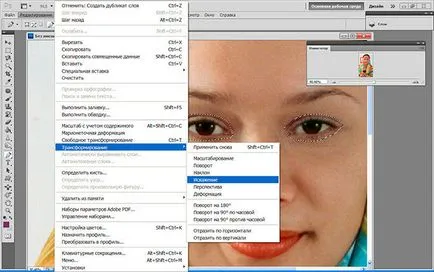
- Увеличаване на окото по същия начин както в метод 1,
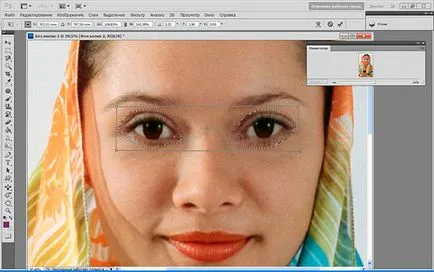
- Отстранете излишната с гумичката и редактирате ако е необходимо средство "Spot Healing Brush".
Ето какво се случи:
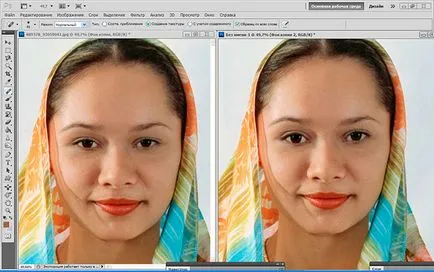
По същия начин можете не само да разшири очите, но също така, например, устни. А на въпроса как да се намали носа в Photoshop, отговорът е един и същ - ще отговаря на същата операция, но технически това е малко по-сложно, трябва умение.
В изображението по-долу можете да видите монтаж:
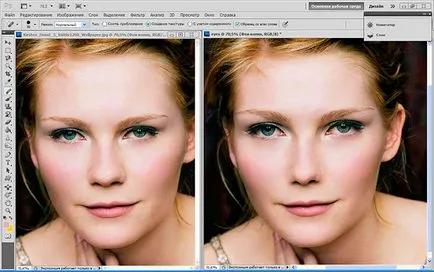
Променихме облика на актрисата Кирстен Дънст (да, тя ще ни прости), уголемяване на очите и носа-малък. На дясната снимка е трудно да се знае, че е почти различен човек.